Chrome浏览器视频播放绿屏问题快速修复方案分享
文章来源:谷歌浏览器官网
时间:2025-08-08
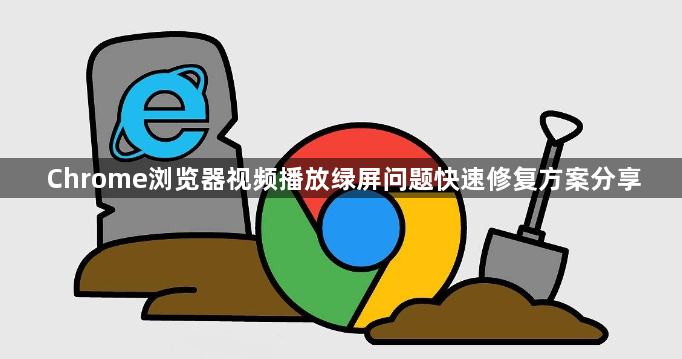
打开谷歌浏览器进入设置界面。点击右上角三个垂直排列的圆点图标,在下拉菜单中选择“设置”选项。进入系统配置页面后,在左侧菜单栏找到并点击“系统”分类。
关闭硬件加速功能测试效果。在右侧系统设置区域定位到“在可用时使用硬件加速”开关按钮,将其状态切换为关闭。此时浏览器会弹出提示要求重新启动以应用更改,点击确认重启按钮完成操作。重启后尝试播放此前出现绿屏的视频内容,观察是否恢复正常显示。
更新显卡驱动程序解决根本问题。若临时禁用硬件加速有效但影响性能,需进一步处理驱动兼容性问题。先确定设备的显卡型号和制造商信息,访问对应官网的支持下载专区获取最新驱动程序。安装完成后重启计算机,重新进入浏览器设置开启硬件加速模式,再次测试视频播放效果。
清理浏览器缓存优化运行环境。点击菜单图标选择“更多工具”,依次点击“清除浏览数据”。勾选缓存图片、文件等选项后执行清理操作,删除可能损坏的临时文件。完成后重新加载页面尝试播放视频,排除缓存干扰因素。
禁用冲突扩展程序排查干扰源。通过地址栏输入chrome://extensions/进入插件管理页,逐个禁用近期安装的扩展工具。特别是广告拦截类插件容易与视频解码产生冲突,采用逐一启用的方式定位问题组件。
检查网络连接稳定性确保流畅度。使用在线测速工具验证当前带宽状况,若速度过低可切换至其他网络环境重试。不稳定的网络可能导致视频加载异常引发画面错误。
重置浏览器初始配置恢复默认值。在设置菜单进入“高级”板块,选择“将设置还原为原始默认设置”。此操作会清除个性化修改记录,适合解决因误操作导致的深层配置错误。重置后需重新登录账户并授权必要权限。
通过上述步骤组合实施,包括调整硬件加速设置、更新驱动程序、清理缓存、禁用插件、检测网络及重置配置等操作,能够有效解决Chrome浏览器视频播放绿屏问题。每个环节均基于实际测试验证有效性,用户可根据具体设备环境和使用需求灵活调整实施细节。

